我的應用程式入口網站概觀
「我的應用程式」是一個網頁型入口網站,用來在 Microsoft Entra ID 中管理及啟動應用程式。 若要在「我的應用程式」中使用應用程式,請使用 Microsoft Entra ID 中的組織帳戶,並取得 Microsoft Entra 系統管理員授與的存取權。 我的應用程式 與 Microsoft Entra 系統管理中心不同,而且不需要使用者擁有 Azure 訂用帳戶或 Microsoft 365 訂用帳戶。
使用者可存取「我的應用程式」入口網站,以:
- 探索他們可以存取的應用程式
- 要求組織支援自助使用的新應用程式
- 建立個人的應用程式集合
- 管理應用程式的存取權
下列條件會決定 Microsoft Entra 系統管理中心企業應用程式清單中的應用程式是否會出現在 我的應用程式 入口網站中的使用者或群組:
- 應用程式設定為在其屬性中可見
- 應用程式會指派給使用者或群組
注意
使用者只能在 Microsoft Entra 系統管理中心的 Office 365 入口網站屬性中查看 Office 365 應用程式,可能會影響使用者是否只能在 Office 365 入口網站中看到 Office 365 應用程式。 如果此設定設為 [否],則使用者可以在 我的應用程式 入口網站和 Office 365 入口網站中看到 Office 365 應用程式。 您可以在企業應用程式中>的 [管理] [使用者設定] 底下找到此設定。
管理員 istrators 可以設定:
- 同意體驗,包括服務條款
- 自助式應用程式探索和存取要求
- 應用程式的集合
- 公司與應用程式商標
瞭解應用程式屬性
為應用程式定義的屬性可能會影響使用者在 我的應用程式 入口網站中與其互動的方式。
- 為使用者啟用登入? – 如果此屬性設定為 [是],則指派的使用者可以從 我的應用程式 入口網站登入應用程式。
- 名稱 - 使用者在 我的應用程式 入口網站上看到的應用程式名稱。 管理員 istrators 在管理應用程式存取權時看到名稱。
- 首頁 URL -在 我的應用程式 入口網站中選取應用程式時啟動的 URL。
- 標誌 - 使用者在 我的應用程式 入口網站上看到的應用程式標誌。
- 用戶可見 - 讓應用程式顯示在 我的應用程式 入口網站中。 當此值設定為 [是] 時,如果應用程式尚未指派使用者或群組,則仍然不會出現在 我的應用程式 入口網站中。 只有指派的用戶可以在 我的應用程式 入口網站中看到應用程式。
如需詳細資訊,請參閱 企業應用程式的屬性。
探索應用程式
登入 我的應用程式 入口網站時,會顯示已建立的應用程式。 若要讓應用程式顯示在 我的應用程式 入口網站中,請在 Microsoft Entra 系統管理中心設定適當的屬性。 此外,在 Microsoft Entra 系統管理中心內,使用適當的成員指派使用者或群組。
在 我的應用程式 入口網站中,若要搜尋應用程式,請在頁面頂端的搜尋方塊中輸入應用程式名稱,以尋找應用程式。 列出的應用程式可以在清單檢視或方格檢視中格式化。
注意
終端用戶無法再於 我的應用程式 中新增密碼 SSO 應用程式。 如果您需要為使用者新增密碼 SSO 應用程式,您可以在 Microsoft Entra 系統管理中心執行此動作。 如需詳細資訊,請參閱 為密碼型單一登錄新增應用程式。
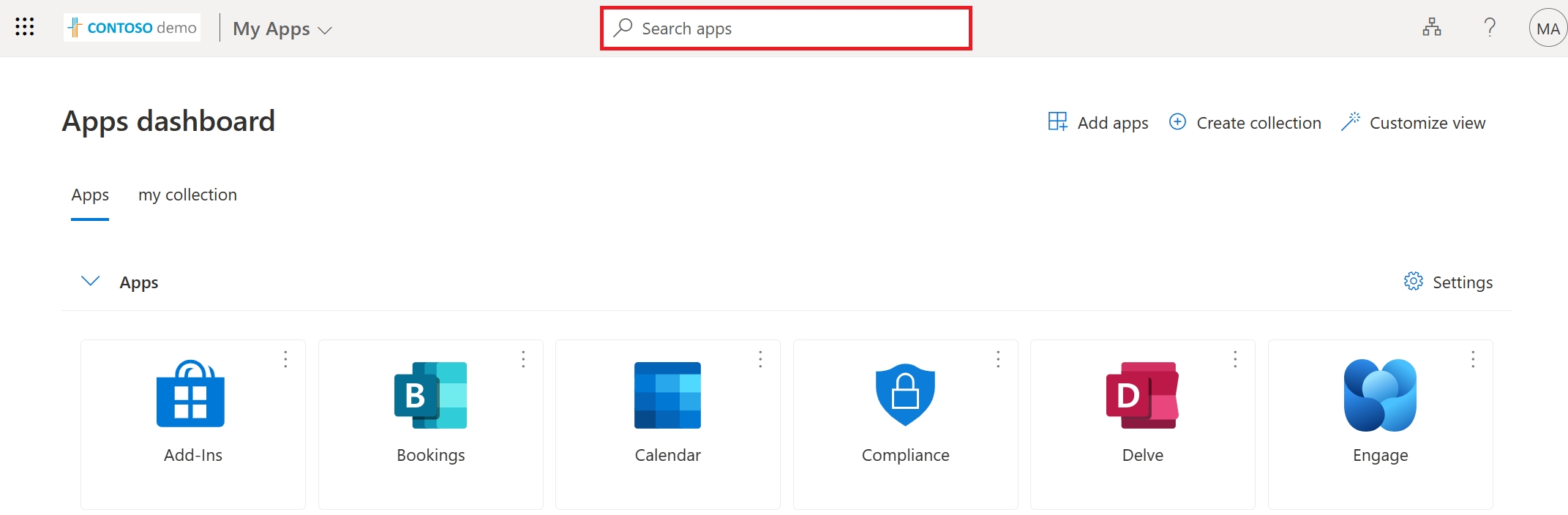
重要
應用程式在 Microsoft Entra 系統管理中心中新增至租用戶之後,可能需要幾分鐘的時間才會出現在 我的應用程式 入口網站中。 新增應用程式之後,使用者可能會延遲存取應用程式的時間。
應用程式可以隱藏。 如需詳細資訊,請參閱 隱藏企業應用程式。
指派公司商標
在 Microsoft Entra 系統管理中心,定義應用程式的標誌和名稱,以代表 我的應用程式 入口網站中的公司商標。 橫幅標誌會出現在頁面頂端,例如下列 Contoso 示範標誌。
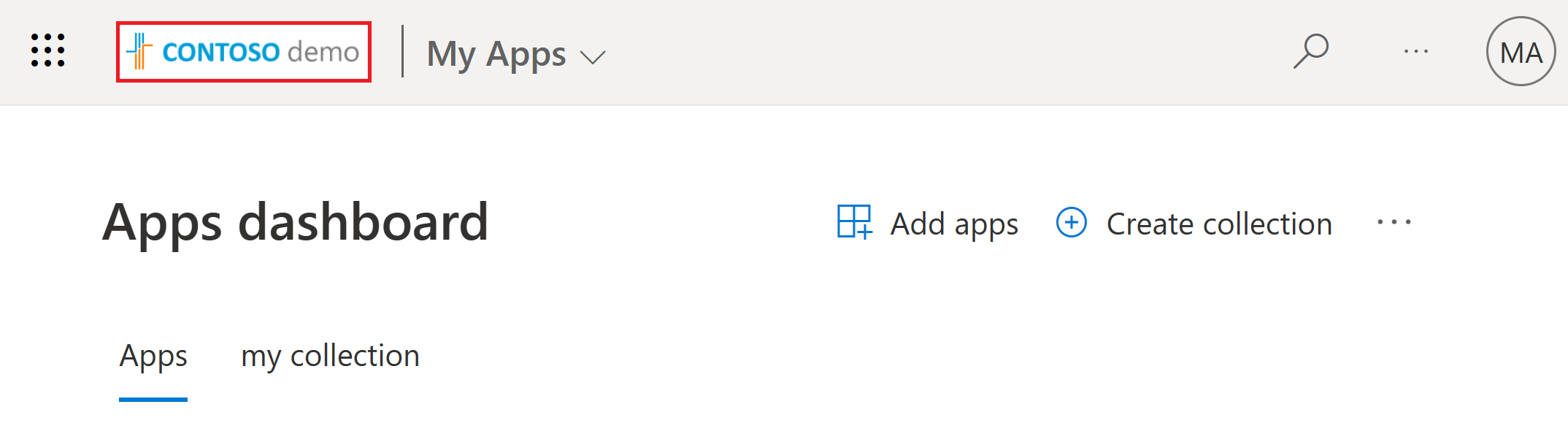
如需詳細資訊,請參閱 將商標新增至組織的登入頁面。
管理應用程式的存取權
多個因素會影響使用者是否可以存取應用程式的方式和方式。 指派給應用程式的許可權可能會影響可以使用它完成的工作。 應用程式可以設定為允許自助式存取,或只能由租用戶的系統管理員授與存取權。
我的應用程式 安全登入擴充功能
安裝 我的應用程式 安全登入延伸模組,以登入某些應用程式。 登入密碼型 SSO 應用程式,或 Microsoft Entra 應用程式 Proxy 存取的應用程式需要擴充功能。 當使用者第一次啟動密碼型單一登錄或 應用程式 Proxy 應用程式時,系統會提示使用者安裝擴充功能。
若要整合這些應用程式,請定義一種機制,以使用支援的瀏覽器大規模部署擴充功能。 這些選項包括:
- Chrome、Microsoft Edge 或 IE 的使用者導向下載和設定
- Internet Explorer 的 Configuration Manager
延伸模組可讓使用者從其搜尋列啟動任何應用程式、尋找最近使用應用程式的存取權,以及具有 我的應用程式 入口網站的連結。 對於使用密碼型 SSO 或使用 Microsoft Entra 應用程式 Proxy 存取的應用程式,請使用 Microsoft Edge 行動裝置。 對於其他應用程式,可以使用任何行動瀏覽器。 請務必在行動裝置設定中啟用密碼型 SSO,預設為關閉。 例如,設定 > Privacy and Security > Microsoft Entra Password SSO。
若要下載並安裝擴充功能:
- Microsoft Edge - 從 Microsoft Store 移至 [我的應用程式 安全登入擴充功能],然後選取 [取得] 以取得 Microsoft Edge 舊版瀏覽器的延伸模組。
- Google Chrome - 從 Chrome 線上應用程式商店,移至 [我的應用程式 安全登入擴充功能],然後選取 [新增至 Chrome]。
圖示會新增至網址列右側,以啟用擴充功能的登入和自定義。
注意
客體 B2B Microsoft 帳戶 (MSA) 目前不支援登入擴充功能。
權限
您可以選取代表應用程式的磚右上角,然後選取 [管理您的應用程式] 來檢閱已授與應用程式的許可權。
所顯示的許可權已由系統管理員同意,或已由使用者同意。 使用者同意的許可權可由用戶撤銷。
自助式存取
您可以在租用戶層級、指派給特定使用者,或從自助存取權授與存取權。 用戶必須先在 Microsoft Entra 系統管理中心啟用自助式應用程式存取,才能從 我的應用程式 入口網站自我探索應用程式。 使用下列方法新增應用程式時,可以使用這項功能:
- Microsoft Entra 應用連結庫
- Microsoft Entra 應用程式 Proxy
- 使用使用者或系統管理員同意
讓使用者使用 我的應用程式 入口網站來探索及要求應用程式存取權。 若要這樣做,請在 Microsoft Entra 系統管理中心完成下列工作:
- 啟用自助式群組管理
- 啟用單一登錄的應用程式
- 建立應用程式存取的群組
當使用者要求存取權時,他們要求存取基礎群組,而群組擁有者可以委派許可權來管理群組成員資格和應用程式存取權。 核准工作流程可供明確核准以存取應用程式。 當應用程式存取要求擱置時,核准者會在 我的應用程式 入口網站內收到通知的使用者。
如需詳細資訊,請參閱 啟用自助式應用程式指派
單一登入
針對 我的應用程式 入口網站中提供的所有應用程式,在 Microsoft Entra 系統管理中心啟用單一登錄 (SSO)。 如果已設定 SSO,使用者就不需要輸入其認證,即可順暢地體驗。 若要深入瞭解,請參閱 Microsoft Entra ID 中的單一登錄選項。
您可以使用 [連結的 SSO] 選項來新增應用程式。 設定連結至現有 Web 應用程式 URL 的應用程式磚。 連結的 SSO 可讓使用者前往 我的應用程式 入口網站,而不需要將所有應用程式移轉至 Microsoft Entra SSO。 逐漸移至 Microsoft Entra SSO 設定的應用程式,以避免中斷用戶體驗。
如需詳細資訊,請參閱 將連結的單一登錄新增至應用程式。
建立集合
根據預設,所有應用程式都會一併列在單一頁面上。 集合可將相關的應用程式群組在一起,並顯示在個別索引標籤中,更易於尋找。 例如,您可以依據特定工作角色、工作、專案等,使用集合來建立應用程式的邏輯群組。 預設應用程式集合中會顯示使用者可存取的每個應用程式,但使用者可以從該集合中移除應用程式。
使用者也可以透過:
- 建立自己的應用程式集合
- 隱藏和重新排序應用程式集合
使用者或系統管理員可以從 我的應用程式 入口網站隱藏應用程式。 隱藏的應用程式仍然可以從其他位置存取,例如 Microsoft 365 入口網站。 只有 950 個使用者可以存取的應用程式,才能透過 我的應用程式 入口網站存取。
如需詳細資訊,請參閱在 我的應用程式 入口網站上建立集合。
重要
如果網域同盟和使用者重新導向至外部同盟端點進行驗證,則要求 我的應用程式 必須包含網域提示 URL 參數,例如 「domain_hint=example.com」。。
下一步
在什麼是企業應用程式管理中 深入瞭解應用程式管理?